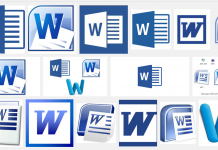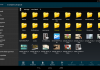Працювати на комп’ютері у даний час може практично кожен, однак далеко не всі користувачі знають, як копіювати текст за допомогою клавіатури.
А адже цей навик може допомогти заощадити час, не роблячи зайвих рухів з допомогою маніпулятора «миша», а замінивши їх кількома натисканнями «гарячих клавіш».
Цією назвою позначають комбінації, за допомогою яких набагато простіше користуватися деякими функціями.
В основному, такий спосіб допомагає людям, які активно працюють з текстами – редакторам, секретарям, журналістам. Всього кілька комбінацій клавіш у майбутньому полегшують роботу.
А на те, щоб їх запам’ятати, потрібно не більше кількох хвилин.
Зміст
Виділення тексту
Для виділення інформації, яку потрібно скопіювати, користуються клавішею Shift – встановивши курсор у початок тексту, натискають її мишкою і позначають потрібну кількість символів або рядків.
Спосіб працює і в Word, і в Блокноті, і в будь-якому іншому текстовому редакторі, допомагаючи відзначити частина документа будь-якого розміру – навіть не помещающуюся в одне вікно.
У результаті виходить виділений текст, зазначений зазвичай чорним кольором (якщо область має інше забарвлення – то інверсним кольором).

Інверсне виділення червоного тексту.
Отримання окремих виділених частин
Якщо між ділянками тексту повинна залишатися інформація, що не вимагає копіювання, користувачеві знадобиться використання клавіші Control (скорочено на клавіатурі написано Ctrl).
Її звичайне застосування – введення спеціальних символів, а додаткове – використання комбінацій для швидкого виконання команд, що зазвичай вимагають декількох дій.
Якщо ж користуватися «Ctrl» разом з мишкою, можна зручно скопіювати будь-яку область тексту:
- Виділити потрібну частину сторінки;
- Утримуючи натиснутою клавішу Ctrl, перемістити курсор до нового об’єкту;
- Позначити ще один виділений текст і перейти до наступного;
- Після вибору всіх потрібних даних відпустити Ctrl.

Кілька виділених ділянок тексту.
Якщо виділяти частини інформації, не утримуючи клавішу, попереднє виділення буде зніматися, так як редактор визначає натискання кнопки миші в якості скасування всіх раніше зазначених об’єктів.
При цьому метод підходить не тільки для текстових редакторів, але і для таблиць типу Excel, клітинки та стовпці, в яких теж можна виділяти частинами – хоча в цьому випадку можуть виникнути серйозні проблеми зі вставкою інформації, поле для розміщення якої має чітко відповідати початкового.
Зміна масштабу
Якщо текст розташовується на декількох аркушах, які не видно в одному вікні, зручно використовувати при його виділенні опцію зменшення масштабу.
При цьому натиснута клавіша Ctrl, а миші колесо прокручується в напрямку «на себе».
Таким способом можна побачити на екрані одночасно весь аркуш або навіть кілька сторінок.

Збільшений ділянку тексту.
Виділяючи занадто дрібний текст і намагаючись відзначити об’єкти як можна точніше, користуються тією ж клавішею і колесом миші. Однак крутять вже в іншу сторону – «від себе».
Цей спосіб використовують при звичайному читанні дрібних шрифтів.
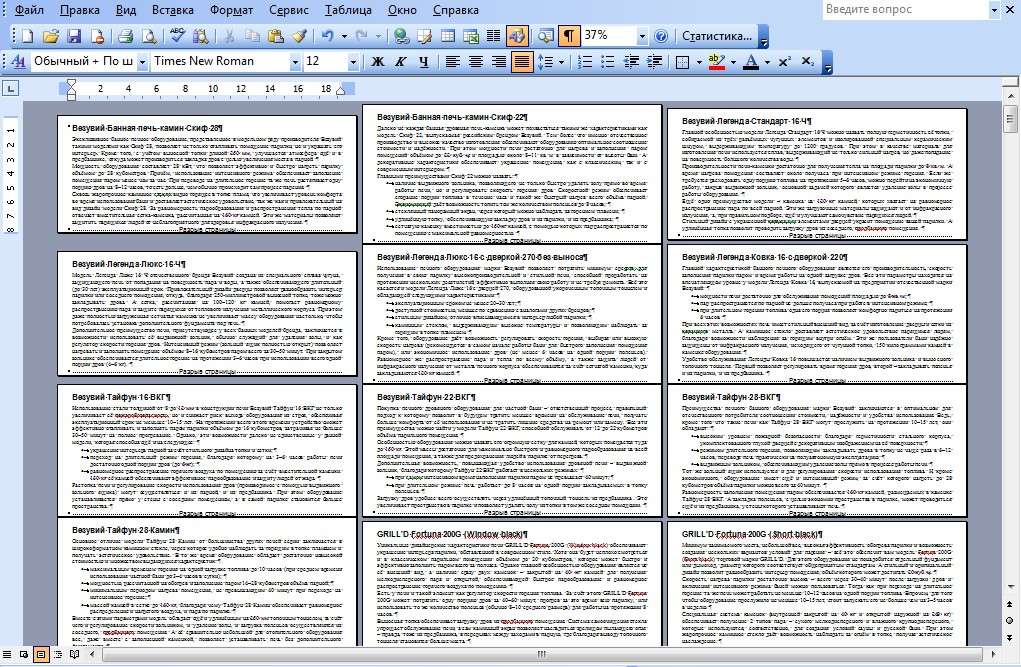
Зменшений текст.
Вам також повинні сподобається статті:
- Онлайн розпізнавання тексту — ТОП-3 сервісу
- Як красиво написати текст: ТОП-3 онлайн-сервісів
- 6 кращих сервісів для перевірки на плагіат онлайн
Копіювання даних
Для того, щоб помістити виділений текст в буфер обміну натисніть Ctrl + C.
Це поєднання копіює дані в пам’ять, яка, в залежності від виду і версії редактора, може містити від 1 до 24 об’єктів, що розміщуються в міру потреби в документ.
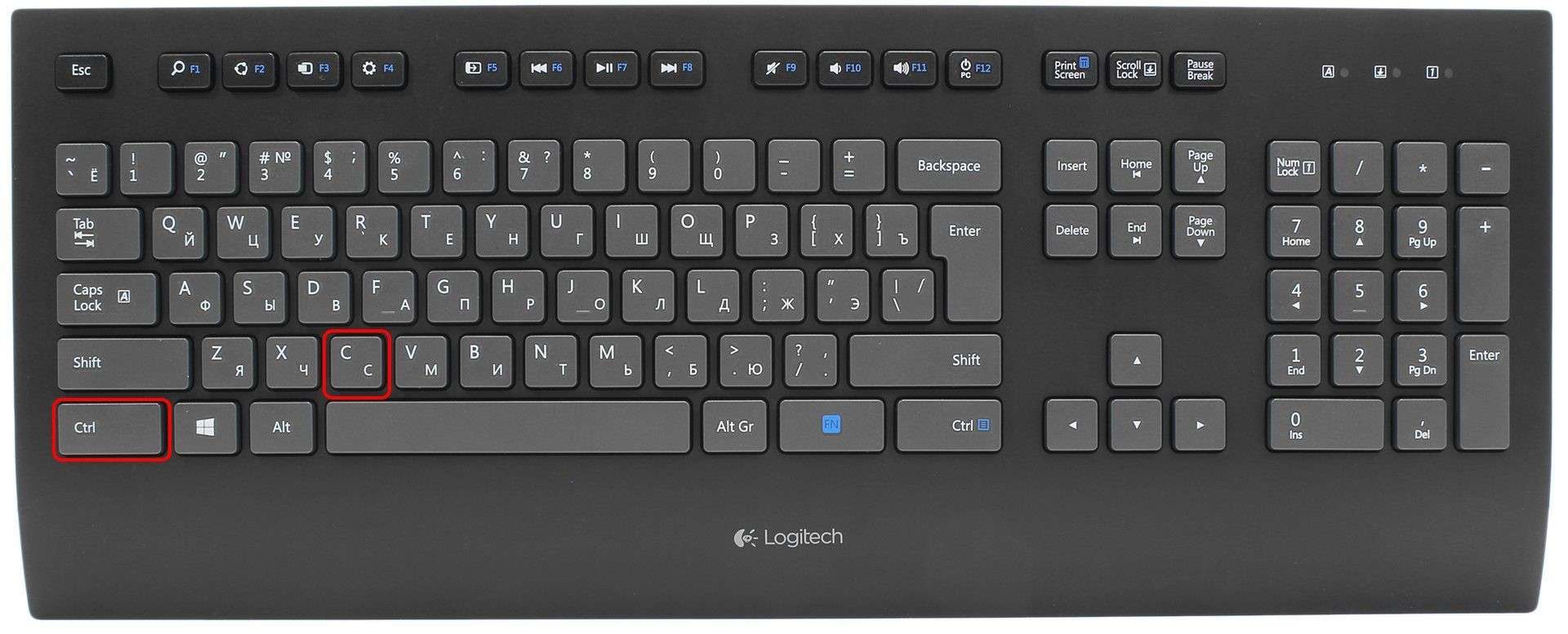
Розташування клавіш для копіювання.
Переміщення інформації
Користуватися клавішею Ctrl, можна не тільки для виділення даних, але і для їх швидкого переміщення.
Немає ніякої необхідності копіювати текст, якщо, виділивши, його можна просто перемістити на нове місце – при цьому на старому інформація зникне.
Однак, якщо не прибрати скопійовану інформацію, а залишити її на тому ж місці, перед переміщенням натискають Ctrl.
І тепер текст виходить скопійованим – але набагато швидше, ніж за допомогою стандартних методик.
Хоча копіювати так дані зручно, тільки якщо місце початкового і кінцевого їх розміщення перебувають на одній сторінці.
Вставка тексту
Після того як інформація виділена, слід вставляти скопійований текст у потрібне місце. Для цього спочатку встановлюється курсор, і тільки потім натискається комбінація клавіш Ctrl + V.
В результаті текст вставляється, іноді передавши новому ділянці своє форматування.
У такій ситуації дані форматують заново, встановлюючи стиль, шрифт та вирівнювання.
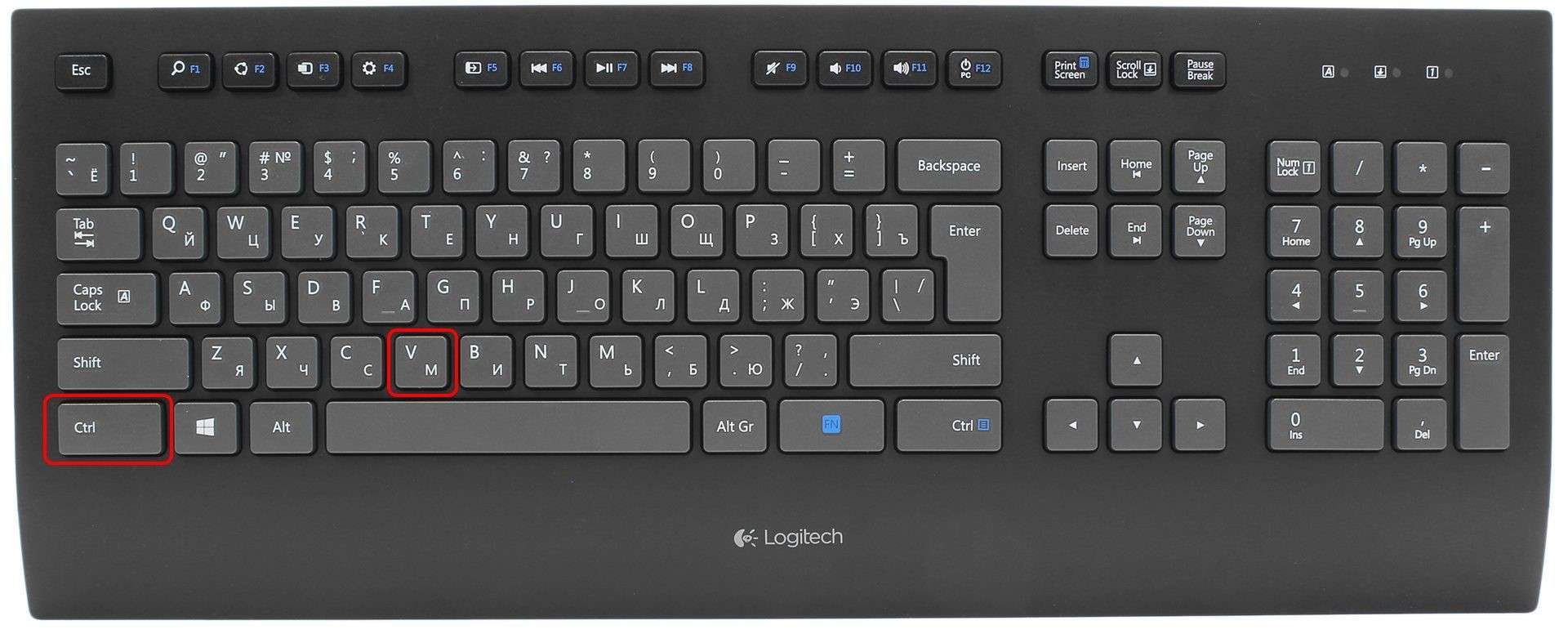
Клавіші для вставки.
Особливості використання «гарячих клавіш»
Використовуючи «гарячі клавіші», варто знати деякі нюанси:
- Всі поєднання натискаються саме в тому порядку, який вказаний. Тобто спочатку, наприклад, вибирається Ctrl, а тільки потім V. Натиснувши клавіші одночасно, потрібного результату можна й не отримати;
- Символи в комбінаціях вказані латинські для зручності використання. Однак вони спрацюють, незалежно від розкладки клавіатури.
Висновок
Вивчивши і запам’ятавши клавіші, вживаються для того, щоб копіювати, переміщати і вставляти скопійований текст в документі, можна заощадити не менше 5-10% часу набору.
Шляхом нескладних дій збільшується виконується протягом певного періоду обсяг робіт і знижується рівень втоми, отриманий в ході робочого або творчого процесу.
Скопіювати і Вставити за допомогою клавіатури
Як скопіювати та вставити текст за допомогою клавіатури: Кілька способів